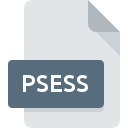
Extension de fichier PSESS
Visual Studio Performance Session Format
-
DeveloperMicrosoft
-
Category
-
Popularité3 (5 votes)
Qu'est-ce que le fichier PSESS?
Le suffixe PSESS nom de fichier est principalement utilisé pour les fichiers Visual Studio Performance Session Format. Microsoft a défini le format standard Visual Studio Performance Session Format. Les fichiers PSESS sont pris en charge par les applications logicielles disponibles pour les appareils exécutant Windows. Le fichier PSESS appartient à la catégorie Fichiers de développement tout comme 1205 autres extensions de nom de fichier répertoriées dans notre base de données. Le logiciel le plus populaire qui prend en charge les fichiers PSESS est Microsoft Visual Studio. Le logiciel Microsoft Visual Studio a été développé par Microsoft Corporation. Sur son site officiel, vous trouverez plus d’informations sur les fichiers PSESS ou le logiciel Microsoft Visual Studio.
Programmes prenant en charge l'extension de fichier PSESS
Les programmes pouvant gérer les fichiers PSESS sont les suivants. Les fichiers avec l'extension PSESS, comme n'importe quel autre format de fichier, peuvent être trouvés sur n'importe quel système d'exploitation. Les fichiers en question peuvent être transférés vers d'autres appareils, mobiles ou fixes, mais tous les systèmes ne sont pas nécessairement capables de gérer correctement ces fichiers.
Comment ouvrir un fichier PSESS?
Il peut y avoir plusieurs raisons pour lesquelles vous rencontrez des problèmes lors de l’ouverture des fichiers PSESS sur un système donné. Ce qui est important, tous les problèmes courants liés aux fichiers avec l’extension PSESS peuvent être résolus par les utilisateurs eux-mêmes. Le processus est rapide et n'implique pas un expert en informatique. La liste ci-dessous vous guidera tout au long du processus de résolution du problème rencontré.
Étape 1. Obtenez le Microsoft Visual Studio
 Les problèmes d'ouverture et d'utilisation des fichiers PSESS sont probablement dus à l'absence de logiciel compatible avec les fichiers PSESS présents sur votre ordinateur. Pour résoudre ce problème, rendez-vous sur le site Web du développeur Microsoft Visual Studio, téléchargez l’outil et installez-le. C'est aussi simple que ça En haut de la page, vous trouverez une liste contenant tous les programmes regroupés en fonction des systèmes d'exploitation pris en charge. La méthode la plus sûre de téléchargement de Microsoft Visual Studio installé consiste à se rendre sur le site Web du développeur (Microsoft Corporation) et à télécharger le logiciel à l'aide des liens fournis.
Les problèmes d'ouverture et d'utilisation des fichiers PSESS sont probablement dus à l'absence de logiciel compatible avec les fichiers PSESS présents sur votre ordinateur. Pour résoudre ce problème, rendez-vous sur le site Web du développeur Microsoft Visual Studio, téléchargez l’outil et installez-le. C'est aussi simple que ça En haut de la page, vous trouverez une liste contenant tous les programmes regroupés en fonction des systèmes d'exploitation pris en charge. La méthode la plus sûre de téléchargement de Microsoft Visual Studio installé consiste à se rendre sur le site Web du développeur (Microsoft Corporation) et à télécharger le logiciel à l'aide des liens fournis.
Étape 2. Vérifiez que vous avez la dernière version de Microsoft Visual Studio
 Vous ne pouvez toujours pas accéder aux fichiers PSESS bien que Microsoft Visual Studio soit installé sur votre système? Assurez-vous que le logiciel est à jour. Parfois, les développeurs de logiciels introduisent de nouveaux formats qui prennent déjà en charge les nouvelles versions de leurs applications. Cela peut expliquer en partie pourquoi les fichiers PSESS ne sont pas compatibles avec Microsoft Visual Studio. La version la plus récente de Microsoft Visual Studio est compatible avec les versions antérieures et peut gérer les formats de fichiers pris en charge par les versions antérieures du logiciel.
Vous ne pouvez toujours pas accéder aux fichiers PSESS bien que Microsoft Visual Studio soit installé sur votre système? Assurez-vous que le logiciel est à jour. Parfois, les développeurs de logiciels introduisent de nouveaux formats qui prennent déjà en charge les nouvelles versions de leurs applications. Cela peut expliquer en partie pourquoi les fichiers PSESS ne sont pas compatibles avec Microsoft Visual Studio. La version la plus récente de Microsoft Visual Studio est compatible avec les versions antérieures et peut gérer les formats de fichiers pris en charge par les versions antérieures du logiciel.
Étape 3. Attribuez Microsoft Visual Studio à fichiers PSESS
Si le problème n'a pas été résolu à l'étape précédente, vous devez associer les fichiers PSESS à la dernière version de Microsoft Visual Studio que vous avez installée sur votre appareil. La méthode est assez simple et varie peu d'un système d'exploitation à l'autre.

Changer l'application par défaut dans Windows
- Cliquez avec le bouton droit sur le fichier PSESS et choisissez option.
- Cliquez sur , puis sélectionnez l'option .
- La dernière étape consiste à sélectionner l'option , indiquez le chemin du répertoire dans le dossier où Microsoft Visual Studio est installé. Il ne vous reste plus qu'à confirmer votre choix en sélectionnant Toujours utiliser ce programme pour ouvrir les fichiers PSESS, puis en cliquant sur .

Changer l'application par défaut dans Mac OS
- Dans le menu déroulant, accessible en cliquant sur le fichier avec l'extension PSESS, sélectionnez
- Rechercher l'option - cliquez sur le titre s'il est masqué.
- Sélectionnez Microsoft Visual Studio et cliquez sur
- Enfin, un message indiquant que cette modification sera appliquée à tous les fichiers avec l'extension PSESS devrait apparaître. Cliquez sur le bouton pour confirmer votre choix.
Étape 4. Vérifiez que le PSESS n'est pas défectueux
Vous avez suivi de près les étapes énumérées aux points 1 à 3, mais le problème est toujours présent? Vous devriez vérifier si le fichier est un fichier PSESS approprié. L'impossibilité d'accéder au fichier peut être liée à divers problèmes.

1. Le PSESS est peut-être infecté par des logiciels malveillants. Assurez-vous de le scanner à l'aide d'un antivirus.
Si le PSESS est effectivement infecté, il est possible que le malware l'empêche de s'ouvrir. Analysez immédiatement le fichier à l’aide d’un antivirus ou de l’ensemble du système pour vous assurer que tout le système est sécurisé. Le fichier PSESS est infecté par un logiciel malveillant? Suivez les étapes suggérées par votre logiciel antivirus.
2. Assurez-vous que le fichier avec l'extension PSESS est complet et sans erreur.
Avez-vous reçu le fichier PSESS en question d'une personne différente? Demandez-lui de l'envoyer une fois de plus. Pendant le processus de copie du fichier, des erreurs peuvent survenir rendant le fichier incomplet ou corrompu. Cela pourrait être la source de problèmes rencontrés avec le fichier. Lors du téléchargement du fichier avec l'extension PSESS à partir d'Internet, une erreur peut survenir, entraînant un fichier incomplet. Essayez de télécharger le fichier à nouveau.
3. Assurez-vous d'avoir les droits d'accès appropriés
Parfois, pour accéder aux fichiers, l'utilisateur doit avoir des privilèges d'administrateur. Déconnectez-vous de votre compte actuel et connectez-vous à un compte disposant de privilèges d'accès suffisants. Ouvrez ensuite le fichier Visual Studio Performance Session Format.
4. Vérifiez si votre système peut gérer Microsoft Visual Studio
Les systèmes d'exploitation peuvent noter suffisamment de ressources libres pour exécuter l'application prenant en charge les fichiers PSESS. Fermez tous les programmes en cours et essayez d’ouvrir le fichier PSESS.
5. Assurez-vous que les derniers pilotes, mises à jour du système et correctifs sont installés.
Les versions les plus récentes des programmes et des pilotes peuvent vous aider à résoudre les problèmes liés aux fichiers Visual Studio Performance Session Format et à assurer la sécurité de votre périphérique et de votre système d'exploitation. Des pilotes ou des logiciels obsolètes peuvent avoir entraîné l'impossibilité d'utiliser un périphérique nécessaire pour gérer les fichiers PSESS.
Voulez-vous aider?
Si vous disposez des renseignements complémentaires concernant le fichier PSESS nous serons reconnaissants de votre partage de ce savoir avec les utilisateurs de notre service. Utilisez le formulaire qui se trouve ici et envoyez-nous les renseignements sur le fichier PSESS.

 Windows
Windows 
